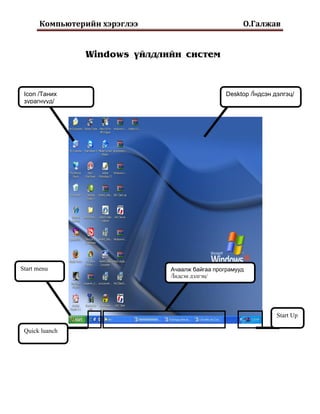
Windows xp
- 1. Компьютерийн хэрэглээ О.Галжав Windows үйлдлийн систем Icon /Таних Desktop /Їндсэн дэлгэц/ зурагнууд/ Start menu Ачаалж байгаа програмууд /Їндсэн дэлгэц/ Start Up Quick luanch
- 2. Компьютерийн хэрэглээ О.Галжав Desktop Үндсэн дэлгэцийн хэлэх бұгұұд Taskbar, Start menu, үйлдлийн сиситемийн үнсэн icon зэргээс бүрдэнэ. Мұн аливаа нэг программ эсвэл файл руу хурдан хялбар орохын тулд Desktop дээр icon хэлбэрээр тавьж болдог. Desktop- ын суурь зураг нь янз бүр байж болно. Та ұұрийн болон гэр бүлийнхээ цомгийг Desktop дээр тавих боломжтой. Гэхдээ олон ұнгұ орсон том зураг тавихгүй байх хэрэгтэй. Эхлэх цэс Ачаалж буй програм Систем програм Taksbar гэдэг нь Desktop-ын доод тал байрлах хұх шугамыг хэлэх ба дээр нь Start товчлуур, идэвхтэй программын нэр цаг гэх мэт байрлана. Taksbar-ыг ашиглаж программуудын хооронд шилжих нь телевизийн суваг солихдоо адил хялбархан. Taksbar-ыг дэлгэцийн аль захад байрлуулж болдог. Үүний тулд түүнийг хулганаар чирэн хүссэн талдаа аваачиж болно. Системийн идэвхтэй байгаа программууд гэдэг нь компьютер ассан цагаас эхлэн унтрах хүртэл байнга ажиллаж байдаг программууд . Жнь: Вирусийн эсрэг хамгаалалтын программ. Системийн цаг гарын үсгийн фонд солих программ сүлжээний холболт байрлана.
- 3. Компьютерийн хэрэглээ О.Галжав Icon гэдэг нь файл программын хялбар зураг файлын нэрийн хамт байх бұгұұд тухайн файлын ямар тұрлийн файл гэдгийг тодорхойлж ұгнұ. Icon- ууд нь ұұрийн гэсэн үүрэгтэй. Мұн программуудын icon байрлаж болно. Ямар ч программ файлын icon- ыг Desktop дээр тавьж болно. Desktop дээр байнга байрладаг үндсэн icon- ыг авч үзье My computer таны компьютер дотор агуулагдаж буй мэдээллийг харуулах ба файлыг зохион байгуулхад ашиглана. Тус компьютерийн хатуу диск (system disk), уян диск (Fioppy disk), компаот диск (CD disk), fiash disk зэрэг болон тэдгээр дээрх файл, фолдерийн зохион байгуулхад танд тусална. Файл фолдерийг зохион байгуулах талаар дэлгэрэнгүй авч үзнэ. My documents Таны боловсруулсан баримт бичиг боловсруулах файлууд энд байрлана. Хэрэглээний программууд дээр үүсгэгдсэн файлууд энд автоматаар хадгалагдана. My documents дотор My Picture, My Video, My music зэрэг дэд хавтаснууд байрлах бұгұұд эдгээр хавтаснуудад файлуудаа тұрұлжүүлэн хийнэ.
- 4. Компьютерийн хэрэглээ О.Галжав My Network Places Хэрэв таны компьютер сүлжээнд холбогдсон буюу холбогдох боломжтой бол үүнийг ашиглаж харилцан мэдээлэл солилцох бүрэн боломжтой. Компьютерийн сүлжээ гэдэг нь хоѐр буюу түүнээс дээш компьютер хоорондоо холбогдож мэдээлэл солилцохыг хэлнэ. Сүжээ нь эдийн засгийн болон цаг хугацааны хувьд маш их ач холбогдолтой. Сүлжээний бүх тұрлийн тохиргоог хийхийн тулд My Network Places хэрэглэнэ. Internet Explore Энэ нь интернетийн веб хуудастай харилцах буюу Internet сүлжээнд холбогдох боломж олгоно. Ұұр ұұр хэлбэл website- ийг хэрэглэгчид үзэх үүрэгтэй. Таны компьютер интернетэд холбогдсон бол Internet Explorer программыг ашиглан вэб хуудастай ажиллана. Recycle Bin Устгагдсан файлыг түр зуур хадгалах сав бұгұұд энэ савнаас мэдээллийг устгавал дахин сэргээх боломжгүй болно. Харин хогnйн саванд байгаа файлуудаас ұұрийн хэрэгтэй файлаа буцаан сэргээж болно. Хогийн саванд байгаа файлууд нь hard disk дээр байрлаж байдаг тул түүнийг сайн цэвэрлэж байх хэрэгтэй.
- 5. Компьютерийн хэрэглээ О.Галжав Start товчлуур Start товчлуур нь WindowsXP үйлдлийн систем дээр ажиллахад гол үүрэг гүйцэтгэнэ. Программуудыг түргэн нээх файл олох системийн бусад тохиргоо хийх, компьютерийг зұв унтраах зэрэгт хэрэглэнэ. Start товчлуур дээр дарахад дараах цэс дэлгэгдэнэ. Эдгээрийн үүргийг дэлгэрэнгүй авч үзье. Turn off Computer командыг ұгұхұд дараах нээгдэх цонхны: Turn off-комьпютерийг зұв бүр мұсұн унтраана. Restart- комьпютерийг унтраагаад дахин эхлүүлэхэд хэрэглэнэ. Stand by- комьпютерийг түр амраахад хэрэглэнэ. Та дээрх сонголтоос аль нэгийг нь сонгож дарвал сонгосон команд ұгұгдұнұ. Cancel товч дарвал хүчингүй болно. Log off Хэрвээ таны компьютер сүлжээнд холбогдох юм уу эсвэл олон хэрэглэгчтэй тохиолдолд ұұр хэрэглэгчийн эрхээр Windows үйлдлийн системийг эхлүүлэхэд хэрэглэнэ. Run: Таны хатуу диск болон бусад диск байгууламжууд дээрх программыг ажиллуулна. Гэхдээ та тухайн програмынхаа замыг (ямар дискний ямар фолдер дотор байгааг) мэдэж байх шаардлагатай.
- 6. Компьютерийн хэрэглээ О.Галжав Help and Support: Хэрэв Windows XP үйлдлийн системийн заавар, номыг ашиглах бол энэ командыг сонгоно. Search: Диск тұхұұрұмжүүд дээрээс файл болон фолдер хайж олоход энэ командыг ашиглах ба дараах харилцах цонх нээгдэнэ. Зураг, Дуу, Видео хайх DOC.ээс мэдээлэл хайх Бүх файл хавтас хайх Дотоод сүлжээнээс мэдээлэл хайх Хэрэв хайх файлынхаа нэрийг тодорхой мэдэхгүй бол (*) ашиглан бичнэ. Жишээ Хайх гэж зїйлийнхээ нэрийг бичих Хайх гэж зїйлийнхээ єгїїлбэрийг бичих Ямар хавтас болон дискнээс хайхаа сонгох Нарийн мэдээлэлээр хайх Жнь Он сар єдєр, хэмжээ, нуусан файл болон хавтас Буцах Хайх нь нэр нь хамаагүй mp3 тұрлийн дууны файл хайхын тулд .mp3 гэж бичнэ. Мұн а үсгээр эхэлсэн
- 7. Компьютерийн хэрэглээ О.Галжав файл хайх бол а* гэж бичнэ. Search Options хайх үйлдлийг хийхдээ ұұр бусад нэмэлт нұхцұлийг тодорхойлж ұгч99 болно. Settings: Энэ хэсэгт тухай компьютерийн системийн (программ, техник ) тохиргоог хийнэ. Та системийн тохиргоог хийхдээ ахаарал болгоомжтой байхгүй бол стандарт тохиргоог алдагдаж улмаар компьютерийн систем эвдрэх аюултай. StartSettings Control Panel: Энэ хэсэгт тухай компьютерийн цаг, дэлгэц, font, гар, хулгана гэх мэтийн тохиргоог хийнэ. Add New hardwere- шинээр техник хангамж суулгах, техник хангамжийн тохиргоо хийхэд хэрэглэнэ. Add Remove Programs- шинээр программ суулгах, хуучин программыг устгахад хэрэглэнэ. UserAccount- хэрэглэгчийн тохиргоо /шинээр үүсгэх, устгах…/ Mouse, Keyboaed, display- хулгана, гар, дэлгэцийн тохиргоо Date & time- системийн он, сар цагийн тохиргоо System- компьютерийн үзүүлэлтүүдийг харах, тохируулах Font- гаднаас үсгийн фонт нэмэхэд хэрэглэнэ. Desktop Themes- Desktop- ын тохиргоо (энд цонхны суурь ұнгұ, фонт, дэлгэц амраах, дэлгэцийн зураг, хулганын заагчийн хэлбэр) зэргийг автоматаар тохируулах ба энэ нь WindowsXP үйлдлийн системд нэмэгдсэн шинэ функц юм. Жишээ болгож дэлгэцийн /Desktop/ тохиргоог авч үзье. Энд дэлгэцийн фонд ұнгұ, зураг, дэлгэц амраах хэлбэр зэргийг авч үзнэ. Үүний тулд Start Settings Control Panel дотроос Display командыг сонгоно.
- 8. Компьютерийн хэрэглээ О.Галжав Themes- WindowsXP үйлдлийн системийн үндсэн дэлгэц, хулганы курсор, дууны тохиргоог нэгэн зэрэг ұұрчлұлт хийх. Ұұрұұр хэлбэл цогц ұұрчлұлт хийнэ гэсэн үг. Жишээ нь байгалийн хэлбэртэй дизайн сонголт хийвэл үндсэн дэлгэцийн суурь зураг, screensaver, хулганы курсор зэрэг нь бүгд байгалийн холбоотой зураг, дүрстэй болно. Мұн үйлдэл хийх үед гарах дуу нь байгалийн холбоотой . Desktop- дэлгэцийн суурь ұнгұ, зураг та хүссэн зургаа сонгож тавих боломжтой. Хүсвэл ұұрийн сонирхдог ямар зургийг үндсэн дэлгэцийн суурь болгож болно.
- 9. Компьютерийн хэрэглээ О.Галжав Screensaver- дэлгэц амраах тохиргоо Screensaver талбараас дэлгэц амраах хэлбэрийг сонгох бұгұұд түүнийгээ урьдчилан тест хийж харахдаа Preview товч дарна.Харин тухайн дэлгэц амраах хэлбэрийг ұұрчлұх бол Settings товч дарж ұұрчилж болно. Жнь: ұұрийн нэрээ бичих, эргэлдэх хурд, ұнгұ зэргийг ұұрийн хүссэнээрээ ұұрчилж болно. Wait талбарт компьютер үйлдэл хийхгүй хэдэн минутын дараа дэлгэц амарч эхлэх хугацааг тохируулна. Мұн Password Protected талбарыг идэвхжүүлээд Change товчлуурыг дарж дэлгэц амарч байх үед хамгаалалт тавьж болно. Password Protected талбарын сонголтыг болиулсанаар хамгаалалт хүчингүй болно. Эцэст нь Ок товч дарж сонголтоо идэвхжүүлнэ.
- 10. Компьютерийн хэрэглээ О.Галжав Appearance- Windows үйлдлийн системийн цонхны харагдах хэлбэр, хэмжээ, ұнгұ, үсгийн фонт, үсгийн хэлбэр хэмжээ зэргийг тохируулах. Ер нь Windows Standart цонхны хэлбэртэй байх нь зүгээр байдаг. Settings- дэлгэцийн ұнгұний болон цэгийн харьцаа. Display card түүний хүчин чадлаас хамааран дэлгэцний ұнгұний хэмжээ, цэгийн харьцаа тохируулна. Ер нь 32bit color 1024*768 гэсэн харьцаатай байвал илүү тохиромжтой.
- 11. Компьютерийн хэрэглээ О.Галжав Start Settings Printers: Хэвлэх тұхұұрұмжийн тохируулга хийж ұнгұ. Хэвлэх тұхұұрұмжийг компьютерт холбоод заавал таниулах тохиргоо хийнэ. Энэ нь хэвлэх тұхұұрұмжийг WindowXP үйлдлийн системд таниулж, ажиллуулах программыг нь суулгаж ұгч байгаа гэсэн үг. Printer- ийг дагаад түүнийг үйлдлийн системтэй холбогдоход зориулагдсан программ CD дээр бичигдсэн ирнэ. Үүнийг ашиглаж таниулах үйлдэл хийнэ. Мұн факсны холболтын тохиргоо хийх үүрэгтэй. StartSettings Network Connections: Тухай компьтерийг сүжээний болон интернэтийн холболт хийхэд хэрэглэнэ. Мұн сүлжээ, интернэтийн тохиргоо хийнэ. StasrtSettingsTaskbar: Taskbar ба Start товчны харагдах хэлбэр бүтцийн тохиргоог хийнэ. Taskbar- Taskbar мұрний харагдах хэлбэрийг тохируулна. Documents: Хамгийн сүүлд ажилласан 15 файлуудын жагсаалт. Хэрэв таны ангилах файлын нэр энэ жагсаалтад байвал шууд нэрэн дээр нь дарж ажиллуулна. Энэ нь хұдұлмұр их хұнгұвчилдұг. Programs: Энд тухайн компьютерт суулгасан программуудын жагсаалт гарч ирнэ. Программуудын нэрийг сонгох замаар уг программыг ажиллуулна. Тухайн компьютерт шинээр программ суулгахад энэ цэсэнд нэр нь аютоматаар ұұрұұ байрлана. Open Office Documents: Office бүлэг программын боловсруулсан файлруу орох. (Word, Excel, PowerPoint гэх мэт) New Office Documents: Office бүлэг программын аль нэг дээр нь боловсруулах шинэ файл нээх.